Không Tắt Được Máy Tính – Nguyên Nhân Và Cách Khắc Phục Cơ Bản
Không tắt được máy tính là lỗi cũng rất thường xảy ra khiến nhiều người lo lắng. Vậy đâu là nguyên nhân dẫn đến hiện tượng này? Làm sao để khắc phục lỗi nhanh chóng, đơn giản nhất? Tất cả sẽ được Nohu-vuongquoc chia sẻ chi tiết dưới đây!
Nguyên nhân không tắt được máy tính
Nếu bạn ấn shutdown nhưng đèn tín hiệu, quạt gió vẫn chạy điều này chứng tỏ máy tính chưa thể tắt. Do đó, cần tìm nguyên nhân và cách khắc phục để xử lý ngay. Một số lý do dẫn đến lỗi không tắt được máy tính có thể thường gặp nhất gồm:
Bạn đang xem: Không Tắt Được Máy Tính – Nguyên Nhân Và Cách Khắc Phục Cơ Bản
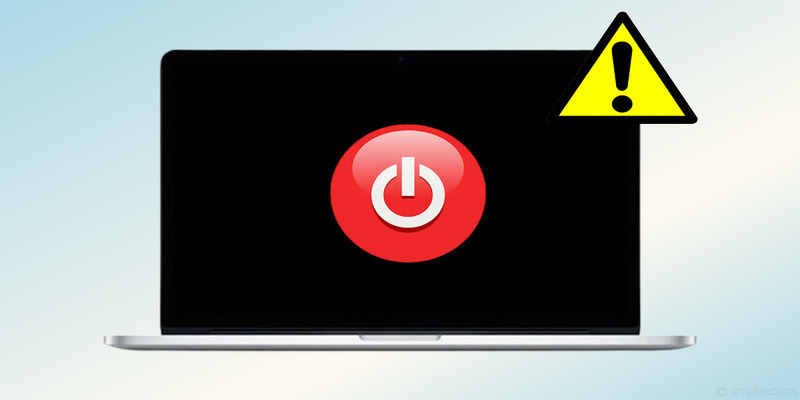
- Phần mềm cài đặt trong thiết bị lỗi và có sự xung đột lẫn nhau.
- Driver của máy tính đang gặp sự cố.
- Một số tiến trình, phần mềm đang chạy ngầm trong thiết bị mà không được phát hiện.
- Phần cứng trên thiết bị đang gặp sự cố.
- Virus tấn công làm máy bị lỗi không thể tắt.
- Máy tính đang cài đặt và bật chế độ Fast Startup – khởi động nhanh.
Hướng dẫn khắc phục nhanh lỗi không tắt được máy tính
Lỗi máy tính không thể tắt do nhiều nguyên nhân khác nhau và bạn có thể khắc phục ngay tại nhà. Một vài hướng dẫn sửa lỗi này đơn giản, hiệu quả mà người dùng có thể tham khảo được điểm qua như sau:
Tắt tính năng khởi động Fast Startup
Xem thêm : Mơ Thấy Người Yêu Cũ Đánh Con Gì Để Trúng Lớn Trong Lô Đề
Rất nhiều người máy tính cài đặt tính năng khởi động nhanh nhưng không nắm rõ khiến chúng không thể tắt. Lúc này bạn cần tắt đi với các thao tác được hướng dẫn cụ thể như sau:

- Vào Taskbar sau đó ấn tìm kiếm Fower& sleep, chọn Open.
- Tiếp tục nhấn chọn tính năng Additional power settings.
- Bạn ấn tìm và chọn Choose what the power buttons.
- Tiếp tục nhấn click để chọn Change settings that are currently unavailable.
- Tại đây, bạn bỏ dấu tích chọn ở ô Turns on fast startup (recommended), sau đó tiếp tục chọn Save changes.
- Cuối cùng bạn có thể ấn restart hoặc tắt máy đi bật lại. Lúc này lỗi không tắt được máy tính sẽ được khắc phục.
Sử dụng CMD để làm lệnh tắt máy
Bạn có thể dùng lệnh tắt máy tính trực tiếp trên CMD bằng cách thực hiện các thao tác như sau:
- Trên thanh Start vào ô tìm kiếm và ấn “CMD”. Ngay khi chúng hiển thị bạn sẽ tiến hành click chuột phải vào phần ứng dụng Command Prompt, lúc này tiếp tục chọn Run as administrator để khởi tạo chạy chúng với quyền Admin đầy đủ nhất.
- Tiếp tục người dùng sẽ tiến hành nhập lệnh “Shutdown/s/f/t/0”. Sau khi nhập lệnh thành công, kiểm tra và ấn nút “Enter” để gửi yêu cầu. Lúc này, máy tính của bạn sẽ được tắt nhanh chóng.
Khắc phục lỗi không tắt được máy tính bằng cách hủy tiến trình chạy ngầm
Đôi khi bạn sẽ gặp tình trạng có các tiến trình chạy ngầm nhưng không biết. Chúng chính là nguyên nhân khiến máy không thể tắt đúng theo các thao tác thông thường. Lúc này, việc khắc phục nhanh nhất chính là hủy các tiến trình chạy ngầm đó để thực hiện việc tắt máy. Các thao tác hướng dẫn cơ bản được kể đến gồm:
- Ấn cùng lúc tổ hợp các phím Windows R ta mở được cửa sổ Run, lúc này nhập lệnh “msconfig”, sau đó tiếp tục nhấn OK.
- Bạn sẽ tiếp tục nhấn vào tab Services, tích chọn Hide all Microsoft services khi chúng hiển thị. Tác dụng khi ấn chọn là để ẩn hết các dịch vụ của Microsoft. Lúc này, bạn kiểm tra toàn bộ các dịch vụ đang chạy, nếu cái nào không cần thiết thì ấn tắt. Sau khi kiểm tra xong tiếp tục chọn Apply.
- Nhấn chọn cùng lúc tổ hợp các nút Ctrl+Shift+Esc, lúc này giao diện Task Manager được mở. Lúc này, người dùng cần kiểm tra xem có tiến trình nào đang khởi chạy hay không, hãy ấn tắt và chọn End task.
- Bước cuối cùng là ấn chọn Restart hoặc đôi khi có thể ấn tắt máy rồi khởi động lại.
Vô hiệu hóa driver ME
Xem thêm : Top Các Cầu Thủ Nhanh Nhất Thế Giới – Bảng Vàng Ghi Danh
Đôi khi lỗi không tắt được máy tính đến từ lỗi của driver và cách vô hiệu hóa tính năng của driver Intel ME được xem là cách khắc phục hiệu quả. Bạn có thể thực hiện với các thao tác cơ bản như sau:
- Bạn nhấn chuột phải tại Computer, hiển thị các lệnh và chọn Manage.
- Sau đó hãy chọn Device Manager, đi đến phần System devices, lúc này bạn sẽ nhấn chuột phải vào Intel(R) Management Engine Interface. Tiếp tục chọn Disable để thực hiện lệnh vô hiệu hóa tạm thời.
- Sau đó bạn hãy thử tắt máy tính xem đã thành công hay chưa.
Lưu ý đối với việc không tắt được máy tính
Nếu gặp trường hợp máy tính không thể tắt nguồn thành công, mỗi người cần bỏ túi vài lưu ý sau:
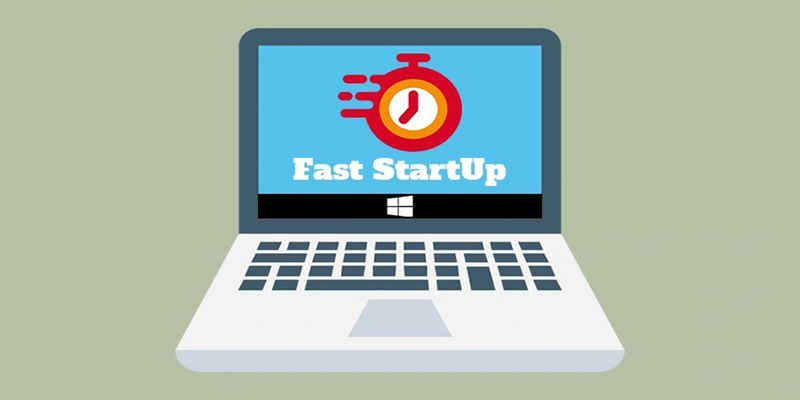
- Tìm hiểu rõ nguyên nhân dẫn đến lỗi này để có cách khắc phục hiệu quả.
- Bạn thử lần lượt các cách khắc phục đơn giản tại nhà và thao tác đúng với hướng dẫn.
- Nếu không thể sửa lỗi không được cố bởi tùy vào từng thiết bị có thể xảy ra các lý do khác nhau. Lúc này, hãy đưa ra cửa hàng sửa chữa uy tín để được kiểm tra tránh việc lỗi phần cứng của thiết bị.
Kết luận
Trên đây Nohu-vuongquoc đã chia sẻ chi tiết về lỗi cũng như cách khắc phục nhanh chóng hiện tượng không tắt được máy tính. Mỗi người cần chú ý và thực hiện để đảm bảo hiệu quả tốt nhất.
Nguồn: https://nohu-vuongquoc.com
Danh mục: Tin tổng hợp
